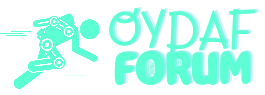Samuag
New member
** Ekran Koruyucu Ayarı Nasıl Yapılır?
Günümüzde, bilgisayarlarımızın ekranlarını korumak için ekran koruyucuları kullanmak artık eski moda gibi görünse de, hala bazı kullanıcılar için önemli bir konudur. Ekran koruyucular, ekranın sabit bir resim veya desenle yanmasını önlemek ve böylece ekranın ömrünü uzatmak için tasarlanmıştır. Eski CRT monitörlerde bu sorun daha yaygındı, ancak günümüz LCD ve LED ekranlarında da göz ardı edilmemelidir. İşte ekran koruyucu ayarlarınızı nasıl yapılandırabileceğinizle ilgili birkaç adım:
**1. Ekran Koruyucu Seçimi:**
Öncelikle, bilgisayarınızın işletim sistemi tarafından sunulan ekran koruyucu seçeneklerini keşfedin. Windows, macOS, Linux ve diğer işletim sistemleri genellikle bir dizi yerleşik ekran koruyucuyla birlikte gelir. Bu seçenekler genellikle hareketli desenler, slayt gösterileri veya 3D efektler gibi çeşitli stillerde gelir. Kendinize en uygun olanı seçin.
**2. Ayarları Açma:**
Ekran koruyucu ayarlarına erişmek için genellikle kontrol panelini veya sistem tercihlerini kullanmanız gerekir. Windows'ta, masaüstünde sağ tıklayarak "Kişiselleştir"i seçip ardından "Ekran Koruyucusu" seçeneğine tıklamanız yeterlidir. macOS'ta, "Sistem Tercihleri"ni açın, ardından "Masaüstü ve Ekran Koruyucu"nu seçin.
**3. Süreyi Belirleme:**
Bir sonraki adım, ekran koruyucunun ne zaman etkinleştirileceğini belirlemektir. Genellikle bu, bilgisayarın ne kadar süre boşta kaldıktan sonra etkinleşeceğini belirtir. Örneğin, 5 dakika boşta kaldıktan sonra ekran koruyucusunun etkinleşmesini istiyorsanız, bu süreyi ayarlayabilirsiniz.
**4. Ekran Koruyucu Seçenekleri:**
Bazı ekran koruyucular, etkinleştirildiğinde belirli seçeneklere sahiptir. Örneğin, bir slayt gösterisi ekran koruyucusu seçerseniz, hangi fotoğrafların gösterileceğini seçebilirsiniz. Diğer seçenekler arasında efekt hızı, desenlerin boyutu ve ekran koruyucusunun şifre koruması olabilir.
**5. Varsayılan Ayarları Değiştirme:**
Varsayılan olarak, işletim sistemi genellikle belirli bir ekran koruyucu ve zaman aşımı süresiyle gelir. Ancak, kişiselleştirilmiş bir deneyim istiyorsanız, bu ayarları değiştirebilirsiniz. Kendi zaman aşımı sürenizi ve tercih ettiğiniz ekran koruyucusunu seçebilirsiniz.
**6. Değişiklikleri Kaydetme ve Uygulama:**
Son olarak, yaptığınız tüm ayarları kaydetmek ve uygulamak önemlidir. Bu genellikle bir "Uygula" veya "Tamam" düğmesine tıklayarak yapılır. Ayarları doğru bir şekilde kaydettiğinizden emin olun, böylece ekran koruyucunuz istediğiniz gibi çalışır.
Ekran koruyucu ayarlarınızı düzenledikten sonra, ekranınızın korunmasına yardımcı olacak ve aynı zamanda kişisel tercihlerinize göre özelleştirilmiş bir deneyim sunacaktır. Unutmayın, düzenli olarak ekran koruyucunuzu kontrol etmek ve gerektiğinde ayarlarınızı güncellemek önemlidir.
Günümüzde, bilgisayarlarımızın ekranlarını korumak için ekran koruyucuları kullanmak artık eski moda gibi görünse de, hala bazı kullanıcılar için önemli bir konudur. Ekran koruyucular, ekranın sabit bir resim veya desenle yanmasını önlemek ve böylece ekranın ömrünü uzatmak için tasarlanmıştır. Eski CRT monitörlerde bu sorun daha yaygındı, ancak günümüz LCD ve LED ekranlarında da göz ardı edilmemelidir. İşte ekran koruyucu ayarlarınızı nasıl yapılandırabileceğinizle ilgili birkaç adım:
**1. Ekran Koruyucu Seçimi:**
Öncelikle, bilgisayarınızın işletim sistemi tarafından sunulan ekran koruyucu seçeneklerini keşfedin. Windows, macOS, Linux ve diğer işletim sistemleri genellikle bir dizi yerleşik ekran koruyucuyla birlikte gelir. Bu seçenekler genellikle hareketli desenler, slayt gösterileri veya 3D efektler gibi çeşitli stillerde gelir. Kendinize en uygun olanı seçin.
**2. Ayarları Açma:**
Ekran koruyucu ayarlarına erişmek için genellikle kontrol panelini veya sistem tercihlerini kullanmanız gerekir. Windows'ta, masaüstünde sağ tıklayarak "Kişiselleştir"i seçip ardından "Ekran Koruyucusu" seçeneğine tıklamanız yeterlidir. macOS'ta, "Sistem Tercihleri"ni açın, ardından "Masaüstü ve Ekran Koruyucu"nu seçin.
**3. Süreyi Belirleme:**
Bir sonraki adım, ekran koruyucunun ne zaman etkinleştirileceğini belirlemektir. Genellikle bu, bilgisayarın ne kadar süre boşta kaldıktan sonra etkinleşeceğini belirtir. Örneğin, 5 dakika boşta kaldıktan sonra ekran koruyucusunun etkinleşmesini istiyorsanız, bu süreyi ayarlayabilirsiniz.
**4. Ekran Koruyucu Seçenekleri:**
Bazı ekran koruyucular, etkinleştirildiğinde belirli seçeneklere sahiptir. Örneğin, bir slayt gösterisi ekran koruyucusu seçerseniz, hangi fotoğrafların gösterileceğini seçebilirsiniz. Diğer seçenekler arasında efekt hızı, desenlerin boyutu ve ekran koruyucusunun şifre koruması olabilir.
**5. Varsayılan Ayarları Değiştirme:**
Varsayılan olarak, işletim sistemi genellikle belirli bir ekran koruyucu ve zaman aşımı süresiyle gelir. Ancak, kişiselleştirilmiş bir deneyim istiyorsanız, bu ayarları değiştirebilirsiniz. Kendi zaman aşımı sürenizi ve tercih ettiğiniz ekran koruyucusunu seçebilirsiniz.
**6. Değişiklikleri Kaydetme ve Uygulama:**
Son olarak, yaptığınız tüm ayarları kaydetmek ve uygulamak önemlidir. Bu genellikle bir "Uygula" veya "Tamam" düğmesine tıklayarak yapılır. Ayarları doğru bir şekilde kaydettiğinizden emin olun, böylece ekran koruyucunuz istediğiniz gibi çalışır.
Ekran koruyucu ayarlarınızı düzenledikten sonra, ekranınızın korunmasına yardımcı olacak ve aynı zamanda kişisel tercihlerinize göre özelleştirilmiş bir deneyim sunacaktır. Unutmayın, düzenli olarak ekran koruyucunuzu kontrol etmek ve gerektiğinde ayarlarınızı güncellemek önemlidir.